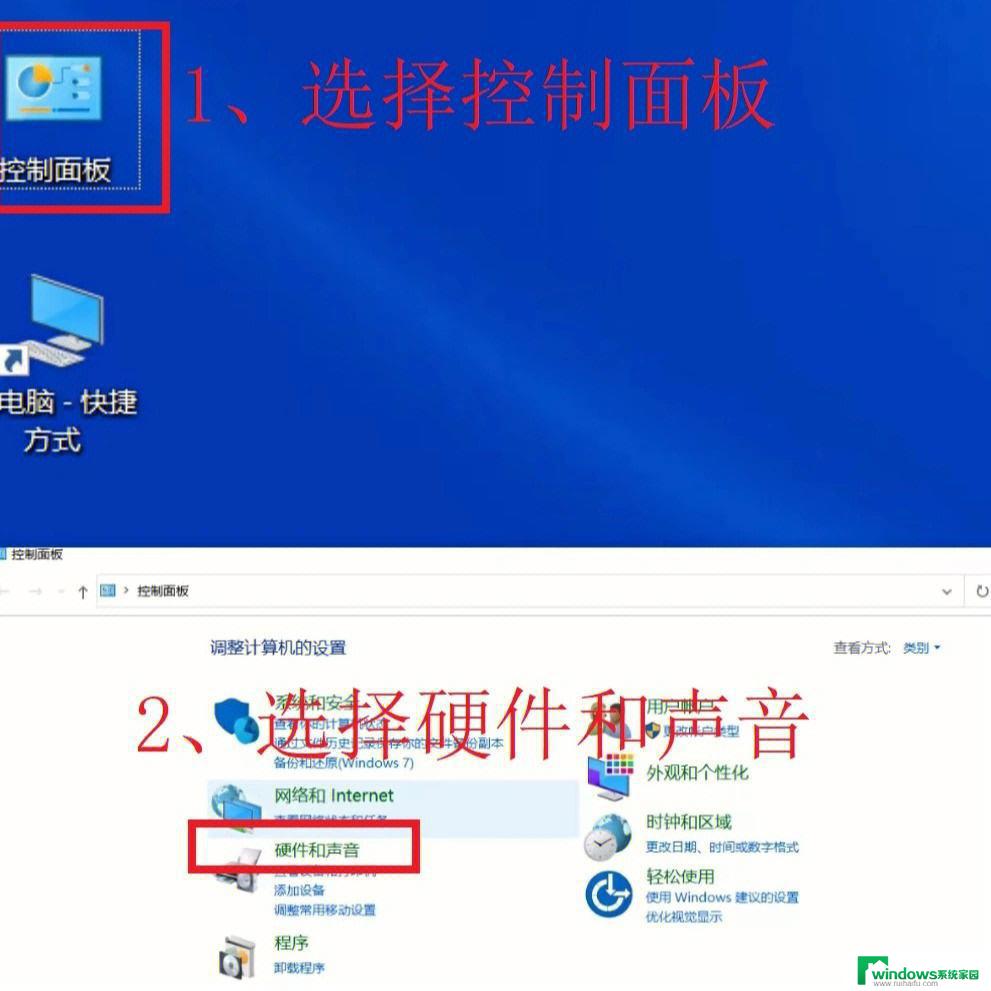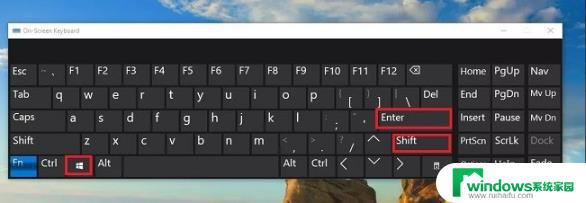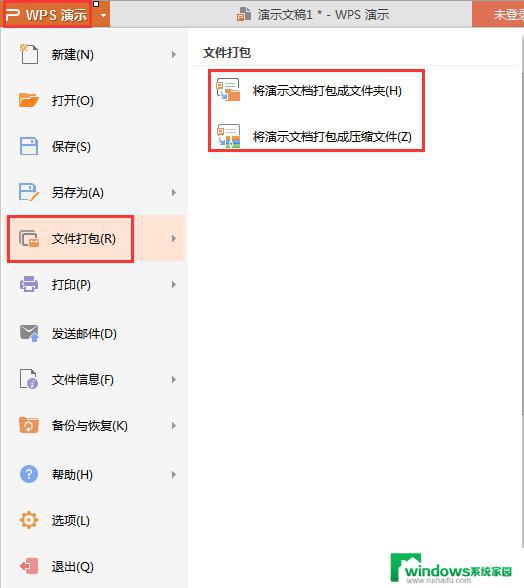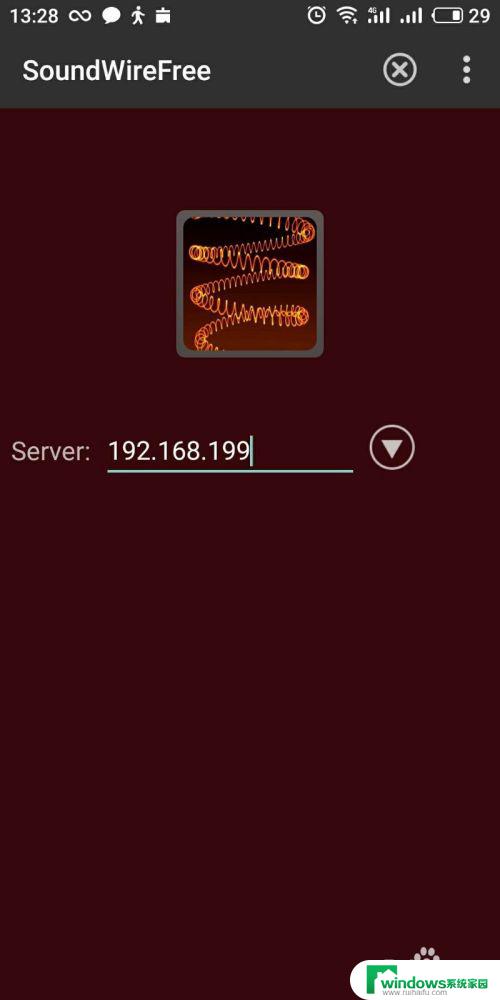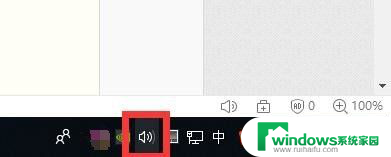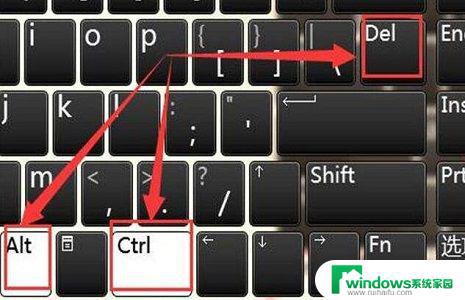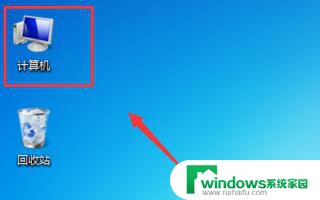打开声卡放不了电脑音频?这可能是解决方法!
打开声卡放不了电脑音频,最近我遇到了一个困扰了我一段时间的问题,就是打开声卡后,无法播放电脑音频,每次我打开电脑,都会尝试打开声卡,但却总是无法播放声音。这让我感到非常困惑,因为我已经尝试了各种方法,如重启电脑、更新驱动程序等,但问题依然存在。为了解决这个问题,我开始对电脑进行深入了解,探究声卡原理和作用等等。希望我能很快找到解决这个问题的方法,让我的电脑恢复正常使用。
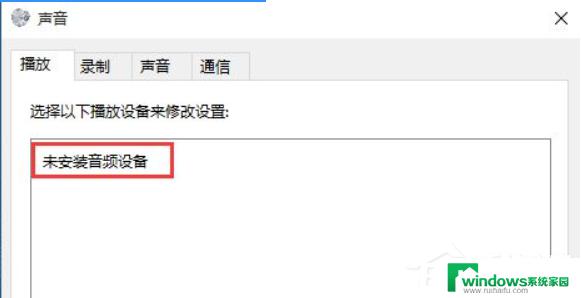
一、针对Windows Audio服务被禁用的解决方法
1、同时按“Windows 徽标键+R键”,打开运行框;输入“services.msc”按回车。
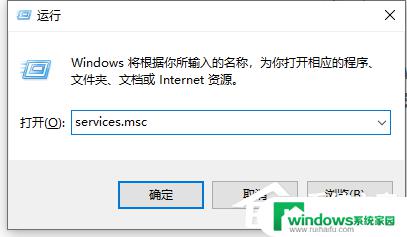
2、找到“Windows Audio”服务,双击。
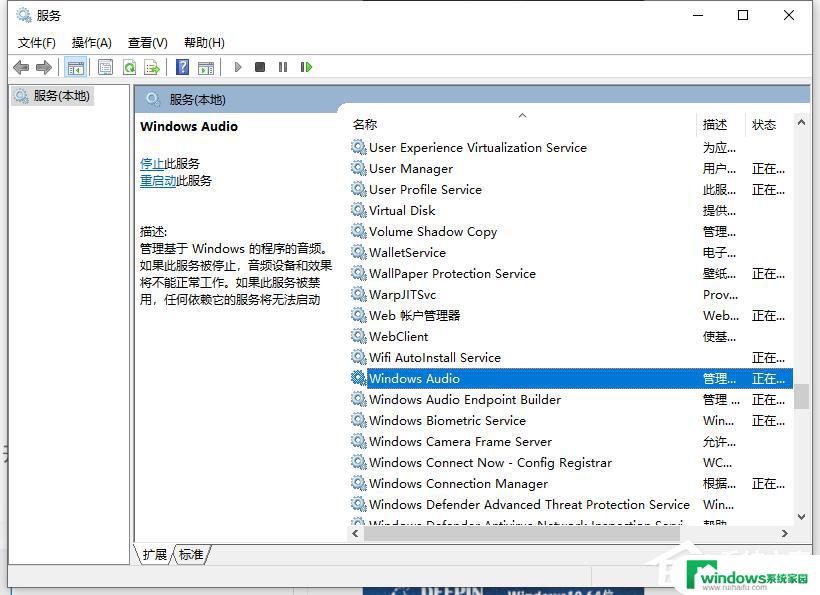
3、查看“Windows Audio”服务状态,若服务状态为停止状态。点击“启动”启动服务,并将启动类型设置成“自动”。
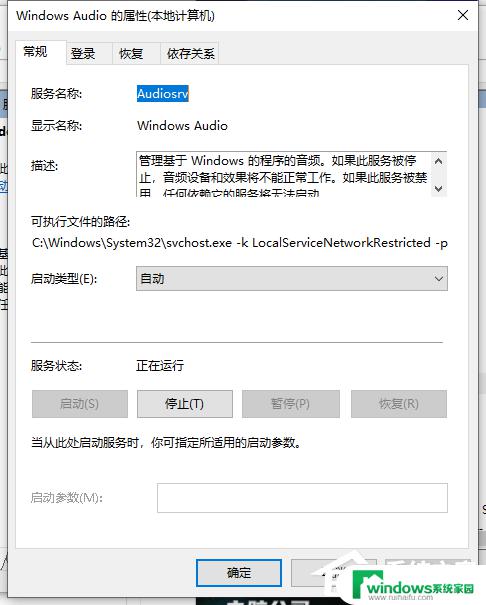
二、未正确安装声卡驱动,导致未正常检测到声卡
1、右键开始--设备管理器,查看是否有与音频相关的其他设备Audio。
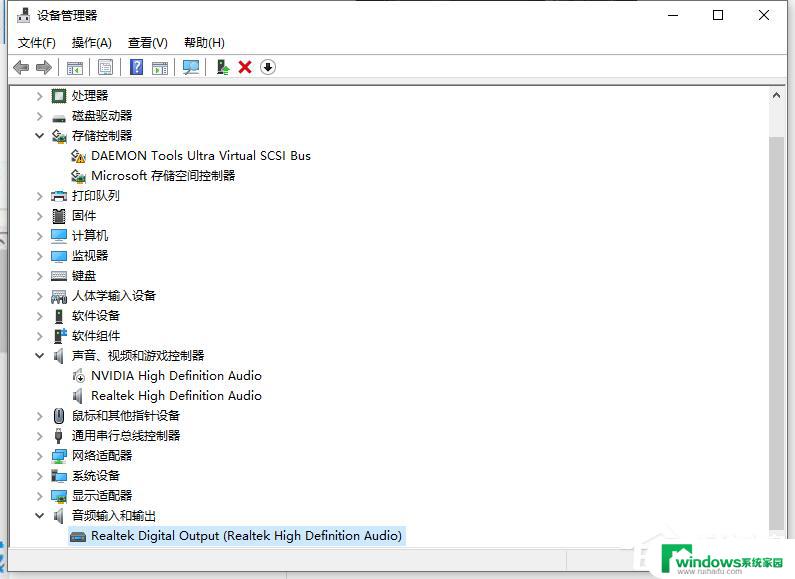
2、若出现未正确识别的设备,请重新安装声卡驱动。可以使用驱动精灵或者去官网下载驱动安装。
三、电脑禁用声卡的情况
1、部分联想电脑可在Bios中禁用声卡,可以进入Bios。依次找到“Devices”-“Audio Setup”。
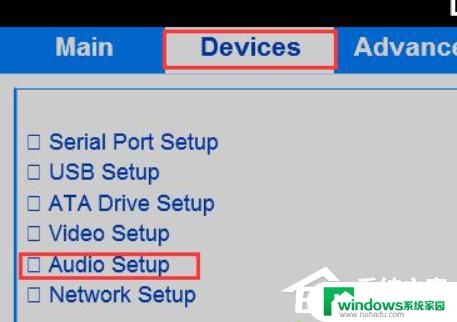
2、在“Audio Setup”上点击Enter按键,查看“Onboard Audio Controller”选项的状态,是否为“Disabled”,若是此状态,请在此选项敲击回车(Enter)按键,选择“Enabled”。
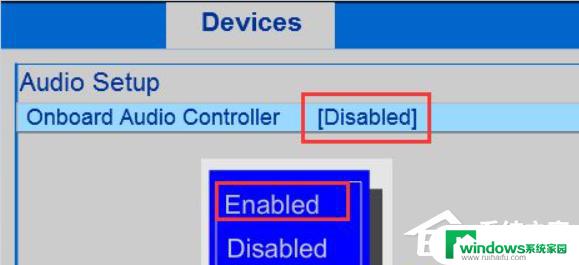
以上就是如何解决声卡无法播放电脑音频的全部内容,如果您遇到这种情况,可以按照本文提供的方法进行解决,希望这些方法能够对您有所帮助。